So löschen Sie den Arbeitsspeicher Ihres Android-Telefons
Während bestimmte Android-Benutzer den Speicher ihres Geräts erweitern können, ist der integrierte RAM normalerweise derselbe. Wenn Sie in diesem Fall eine sichtbare Verzögerung bemerken oder das Gerät beim Ausführen einfacherer Aufgaben wie dem Senden einer Nachricht ständig einfriert, sollten Sie den Arbeitsspeicher Ihres Android-Telefons leeren.
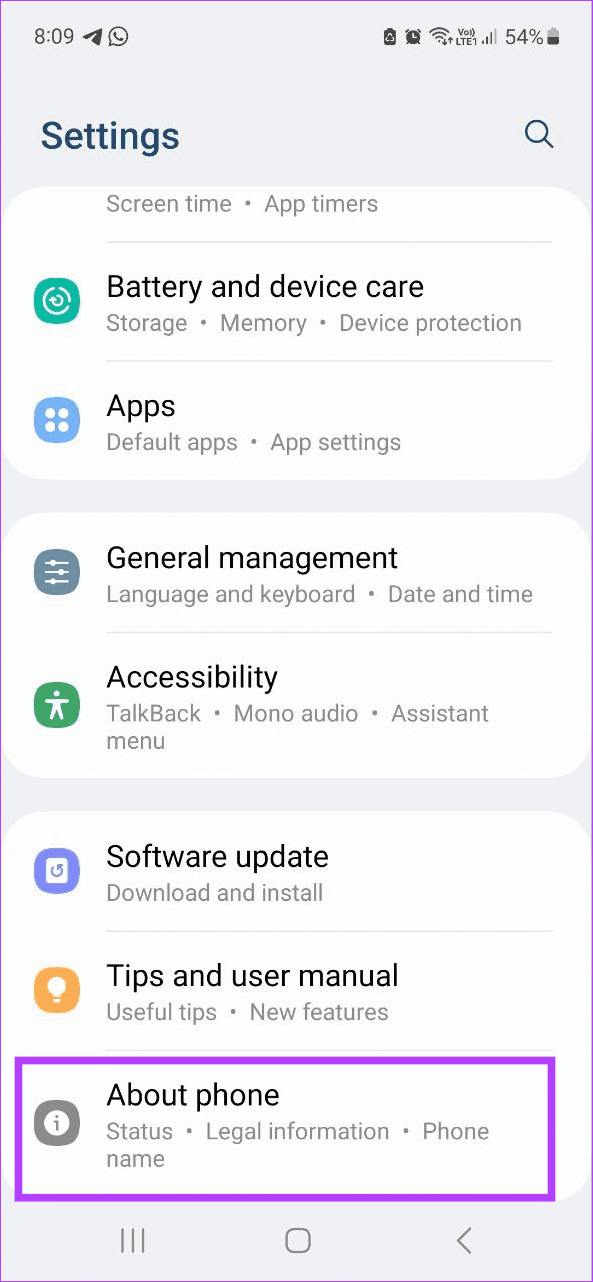
Schritt 2: Tippen Sie auf Software-Informationen. Tippen Sie dann fünf oder sieben Mal hintereinander schnell auf die Build-Nummer.
Geben Sie Ihre Geräte-PIN oder Ihr Passwort ein, um Entwickleroptionen zu aktivieren.
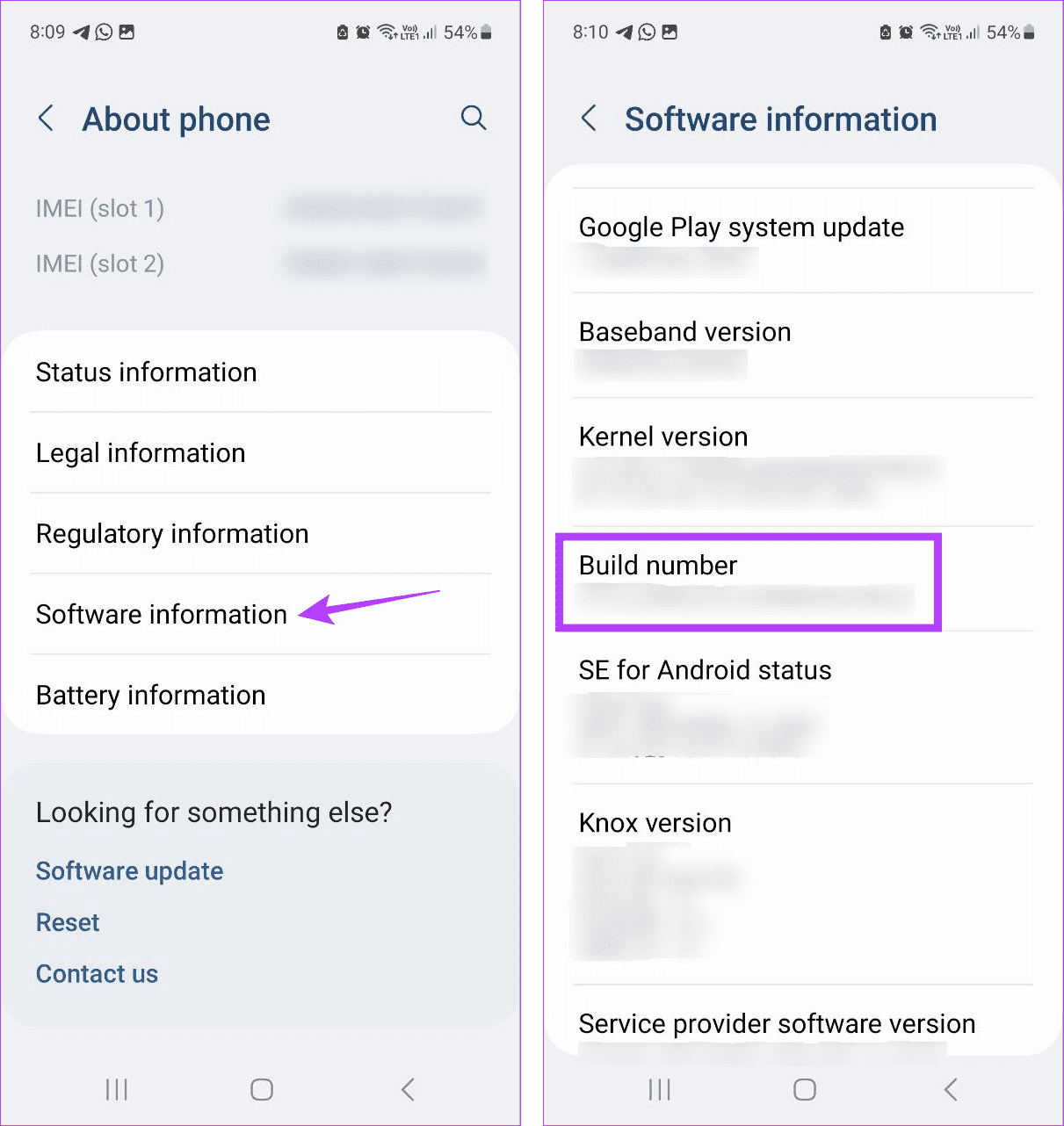
Tipp: Schauen Sie sich unseren Leitfaden an, wenn Entwickleroptionen auf Android nicht angezeigt werden.
Schritt 3: Gehen Sie nun zurück zur Seite „Einstellungen“ und tippen Sie auf Entwickleroptionen.
Schritt 4: Tippen Sie dann auf Speicher.
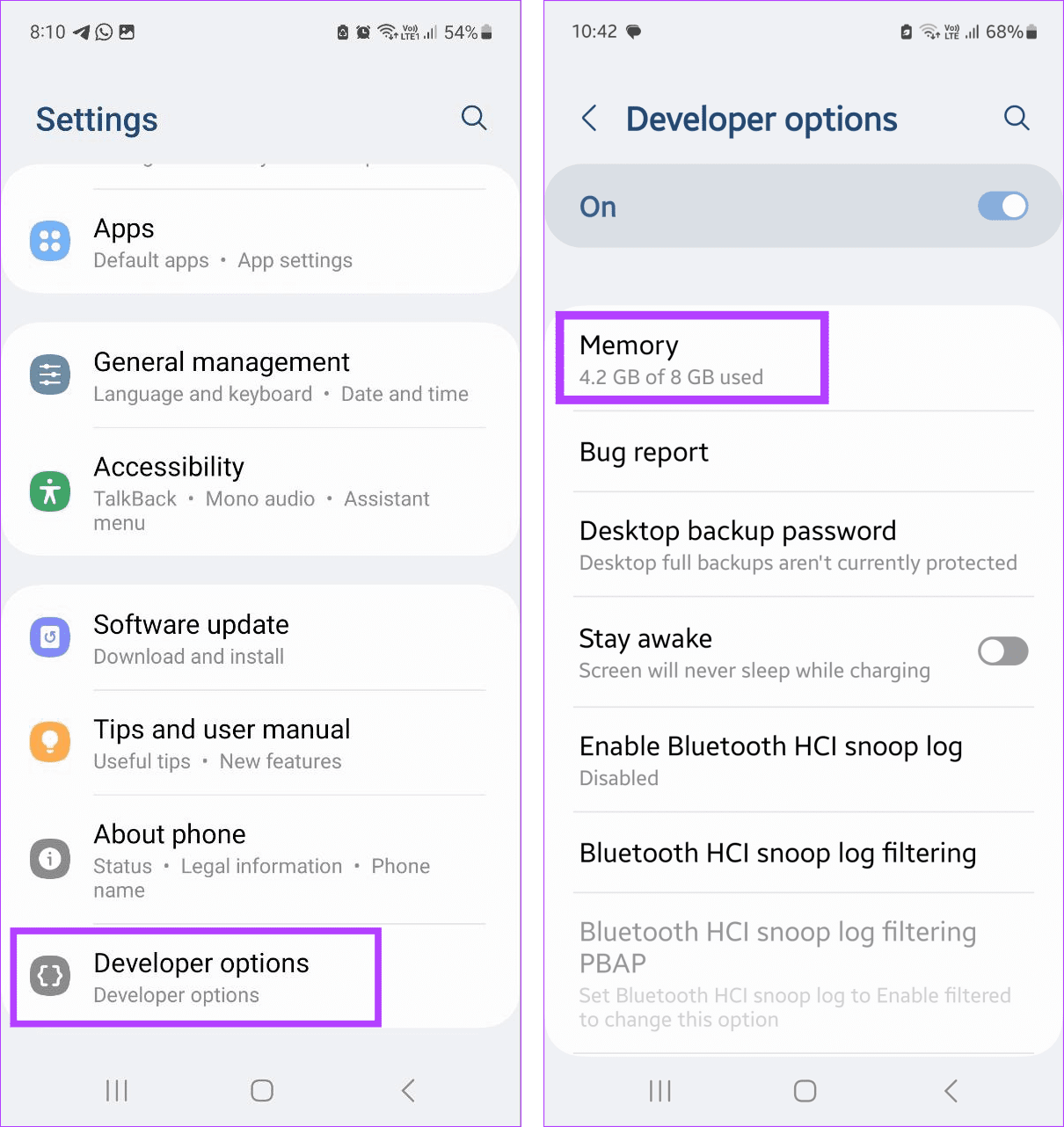
Schritt 5: Verwenden Sie hier das Dropdown-Menü, um die relevante Speichernutzungsdauer auszuwählen.
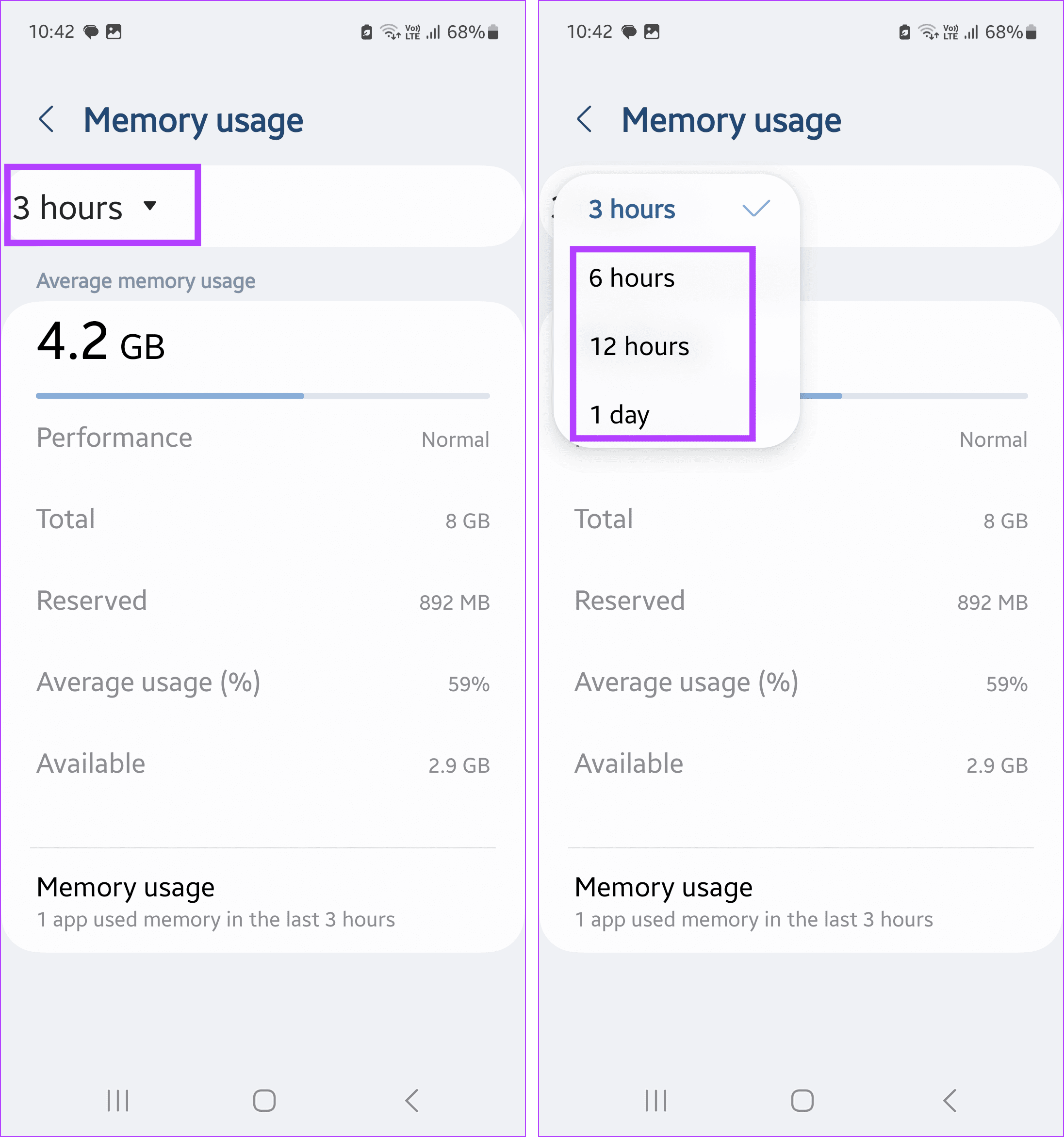
Schritt 6: Wenn Sie fertig sind, tippen Sie auf Speichernutzung.
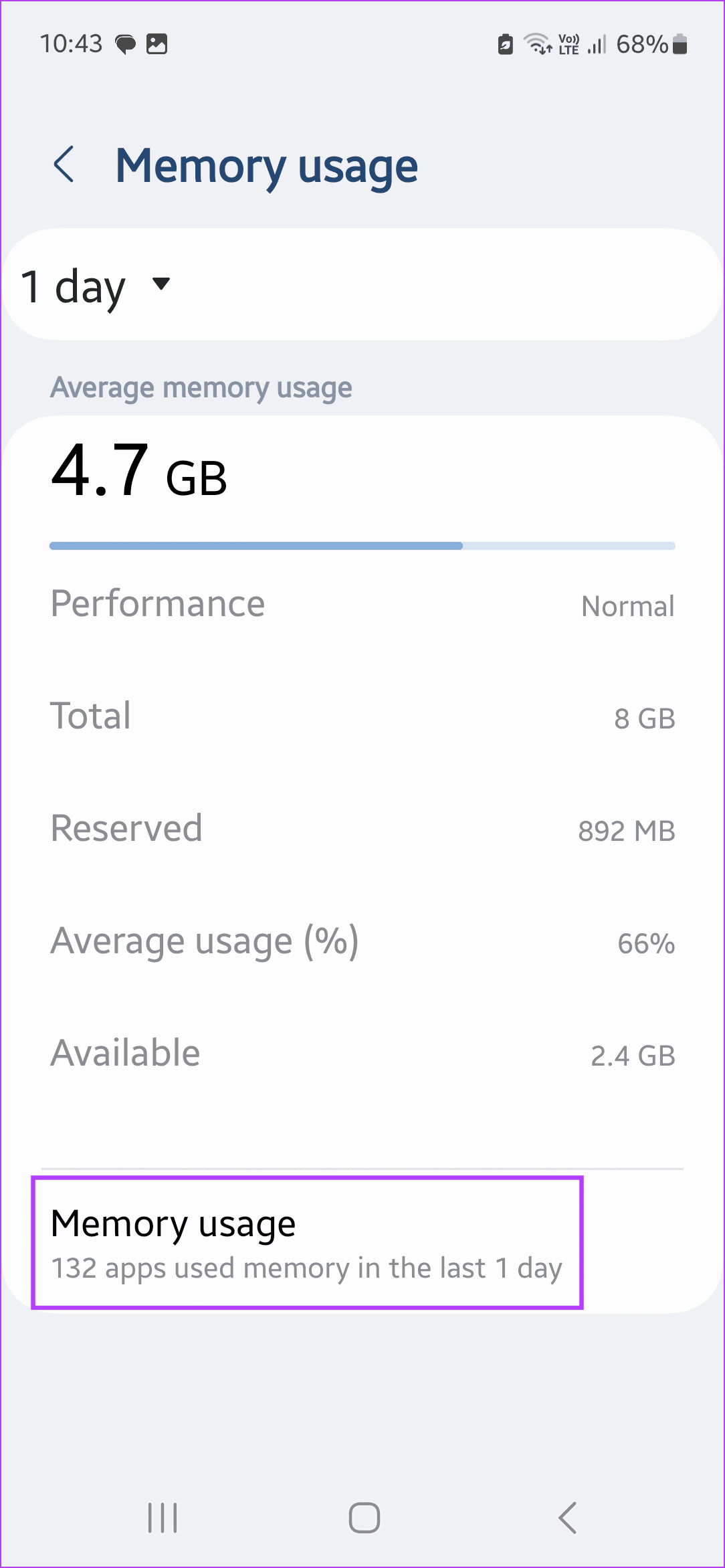
Notieren Sie sich hier die Apps mit der höchsten Speichernutzung. Führen Sie dann die folgenden Schritte aus, um das Stoppen auf Ihrem Android-Gerät zu erzwingen.
Schritt 1: Öffnen Sie das Einstellungsmenü und tippen Sie auf Apps.
Schritt 2: Tippen Sie hier auf die entsprechende App.
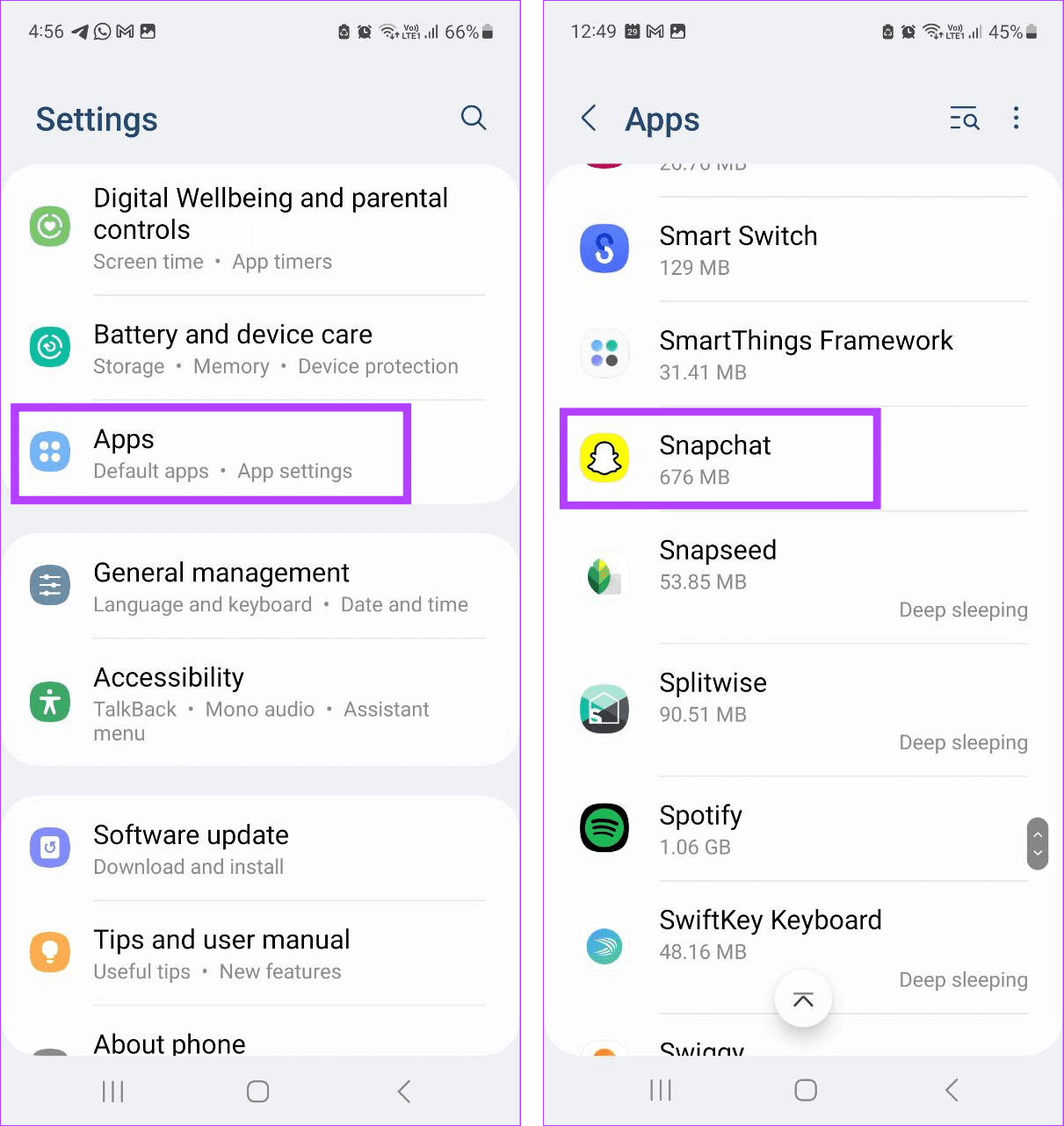
Schritt 3: Tippen Sie dann auf Stopp erzwingen.
Schritt 4: Wenn Sie dazu aufgefordert werden, tippen Sie auf OK.
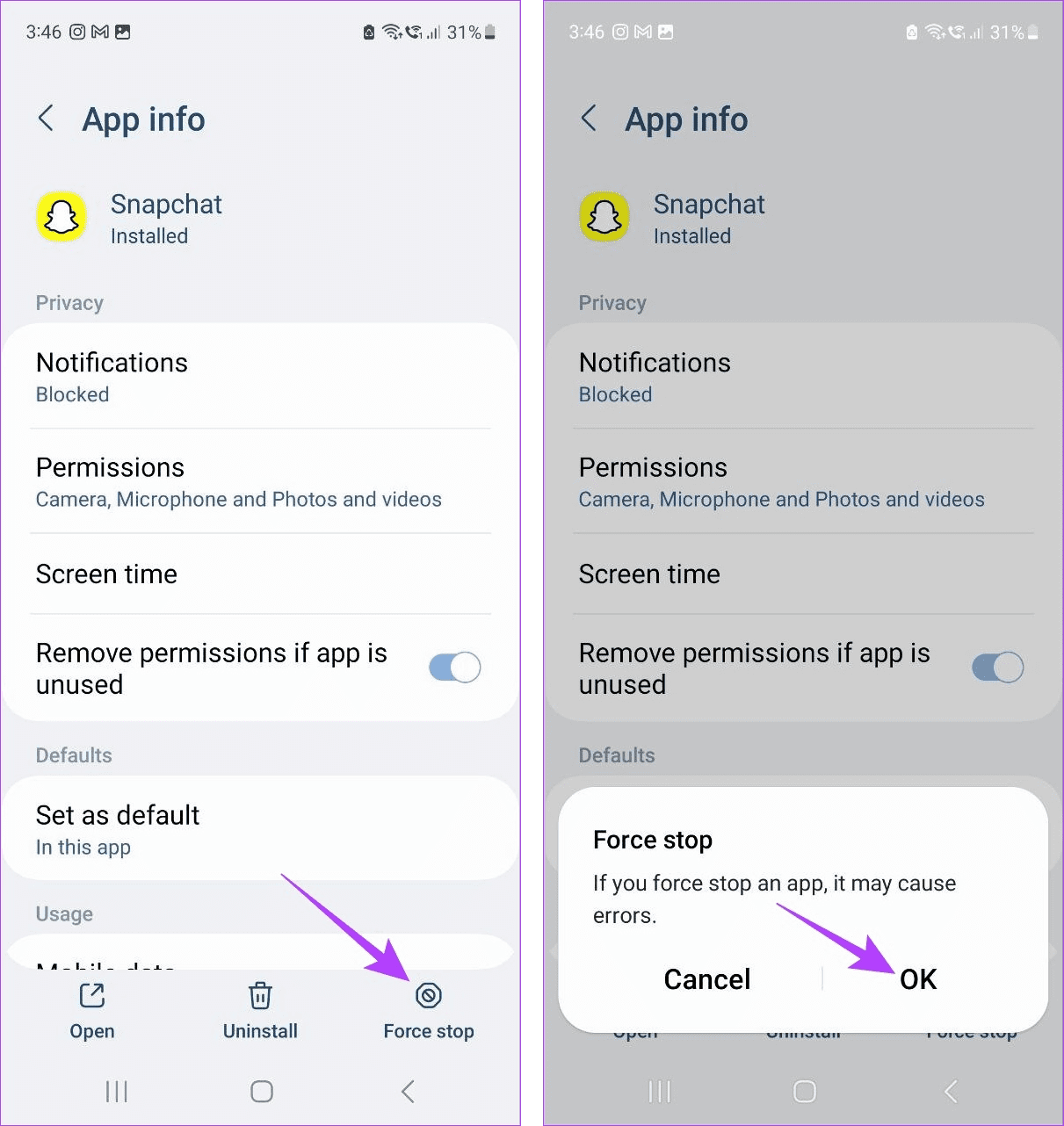
Dadurch wird die App auf Ihrem Android-Gerät sofort zwangsweise gestoppt. Sie können diese Schritte auch wiederholen, um das Stoppen aller anderen Apps zu erzwingen und die RAM-Nutzung auf Android zu reduzieren.
2. Entfernen unerwünschter Apps
Bestimmte Apps können im Hintergrund gestartet und ausgeführt werden. Dadurch wird nicht nur der Akku Ihres Geräts entladen, sondern es wird auch zusätzlicher Speicher beansprucht. Wenn diese App nicht verwendet wird oder nicht mehr benötigt wird, deinstallieren Sie sie von Ihrem Android-Gerät. Dadurch wird Speicherplatz und Speicher auf Android freigegeben. Hier erfahren Sie, wie es geht.
Tipp: Sie können die Updates für bestimmte System-Apps auch auf Ihrem Android-Gerät deinstallieren.
Schritt 1: Öffnen Sie die Einstellungen und tippen Sie auf Apps.
Schritt 2: Scrollen Sie durch die aktuell installierten Apps und tippen Sie auf die entsprechende.
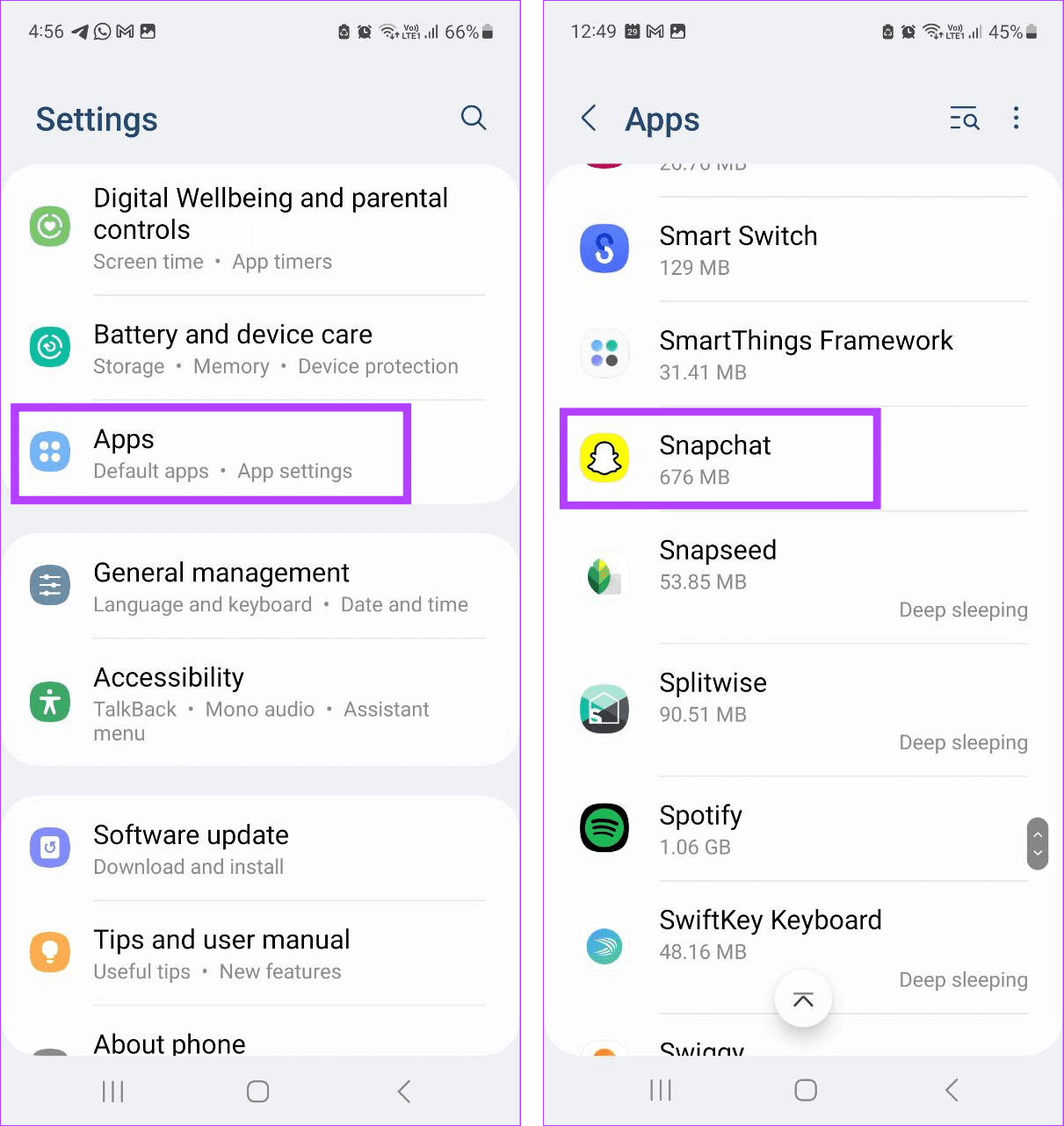
Schritt 3: Tippen Sie hier auf Deinstallieren.
Schritt 4: Wenn Sie dazu aufgefordert werden, tippen Sie auf OK.
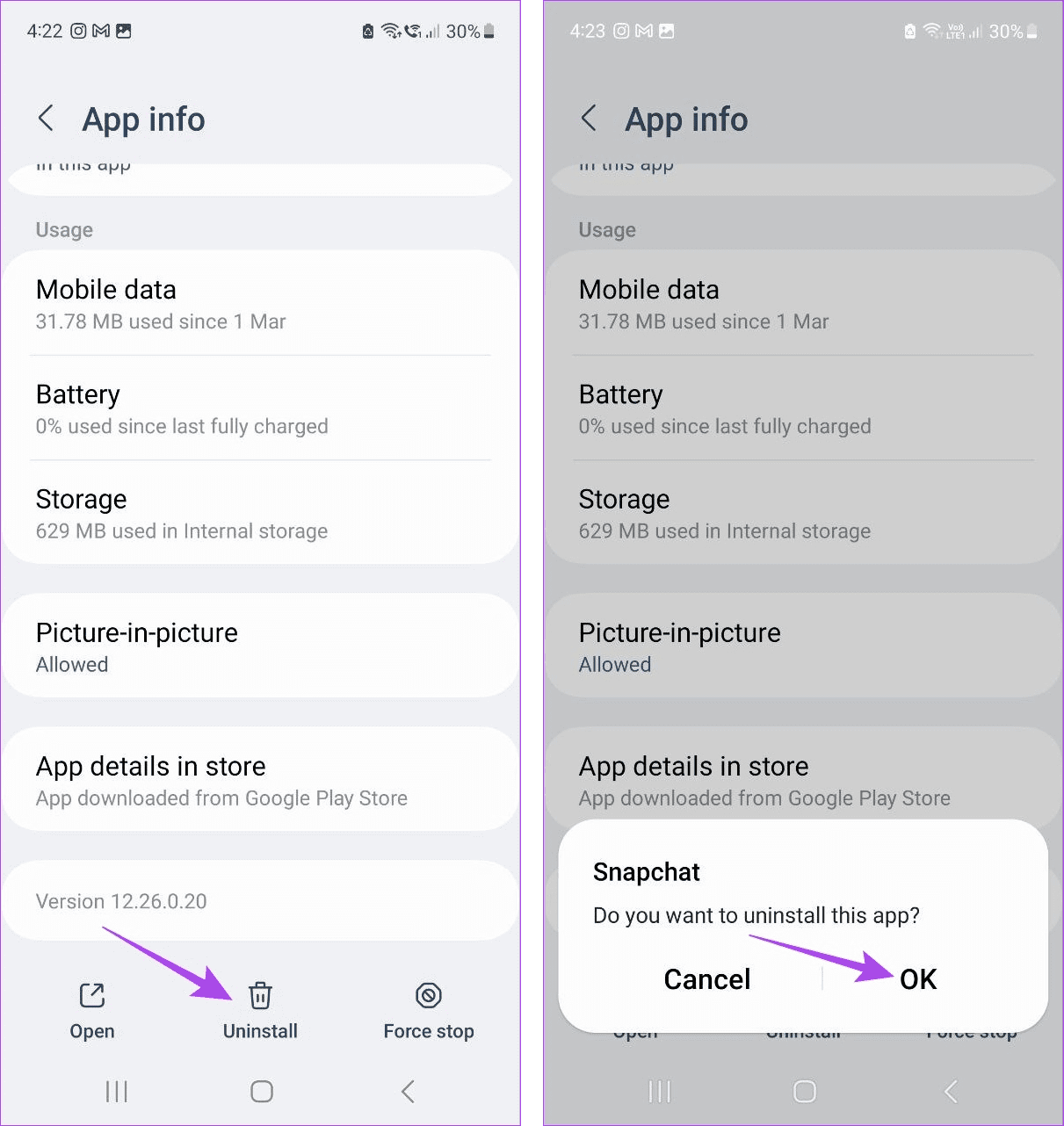
Warten Sie, bis die Deinstallation der App abgeschlossen ist. Gehen Sie dann zurück zur Apps-Seite und deinstallieren Sie alle anderen nicht verwendeten Apps von Ihrem Android-Gerät.
3. Hintergrund-Apps schließen
Mit der Option „Zuletzt verwendet“ können Sie ganz einfach auf die aktuell im Hintergrund geöffneten Apps zugreifen. Es ist eine großartige Möglichkeit zum Multitasking, da Sie mit einem Wisch zwischen mehreren Apps wechseln können. Allerdings können diese Apps den Speicher Ihres Geräts belegen und mit der Zeit Prozesse verlangsamen. Um dies zu verhindern, schließen Sie diese Hintergrund-Apps auf Ihrem Android-Gerät. So geht's.
Schritt 1: Tippen Sie auf das Symbol „Zuletzt verwendet“, um Hintergrund-Apps zu öffnen.
Schritt 2: Halten Sie nun gedrückt und wischen Sie nach oben, bis die App vom Bildschirm gelöscht wird.
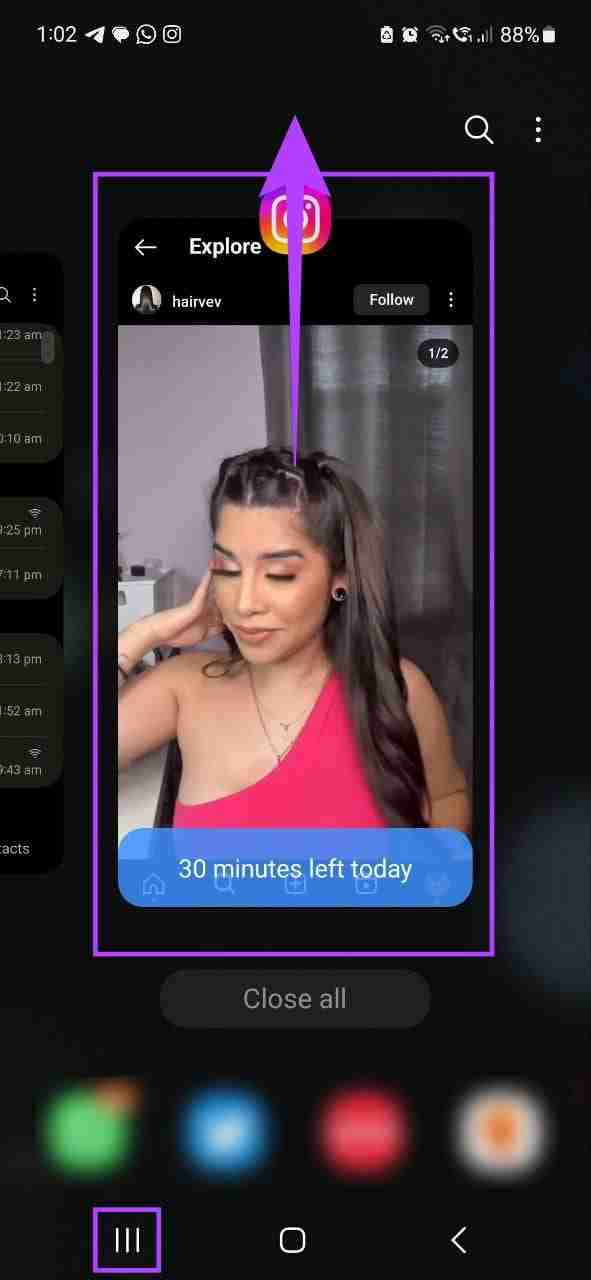
Wiederholen Sie diese Schritte, um alle derzeit geöffneten Hintergrund-Apps auf Ihrem Android-Telefon zu schließen. Tippen Sie nun auf das entsprechende App-Symbol, um die erforderlichen Apps erneut zu öffnen.
4. Telefonanimationen deaktivieren
Animationen tragen dazu bei, Ihr Surferlebnis zu beleben. Allerdings verbrauchen sie oft zu viel Speicher, insbesondere wenn man nebenbei RAM-lastige Apps nutzt. Deaktivieren Sie in diesem Fall die Animationen auf Ihrem Android-Telefon und kehren Sie zum klassischen Aussehen zurück.
Aktivieren Sie dazu die Entwickleroptionen auf Ihrem Android-Gerät und führen Sie die folgenden Schritte aus.
Schritt 1: Öffnen Sie die Einstellungen und tippen Sie auf Entwickleroptionen.
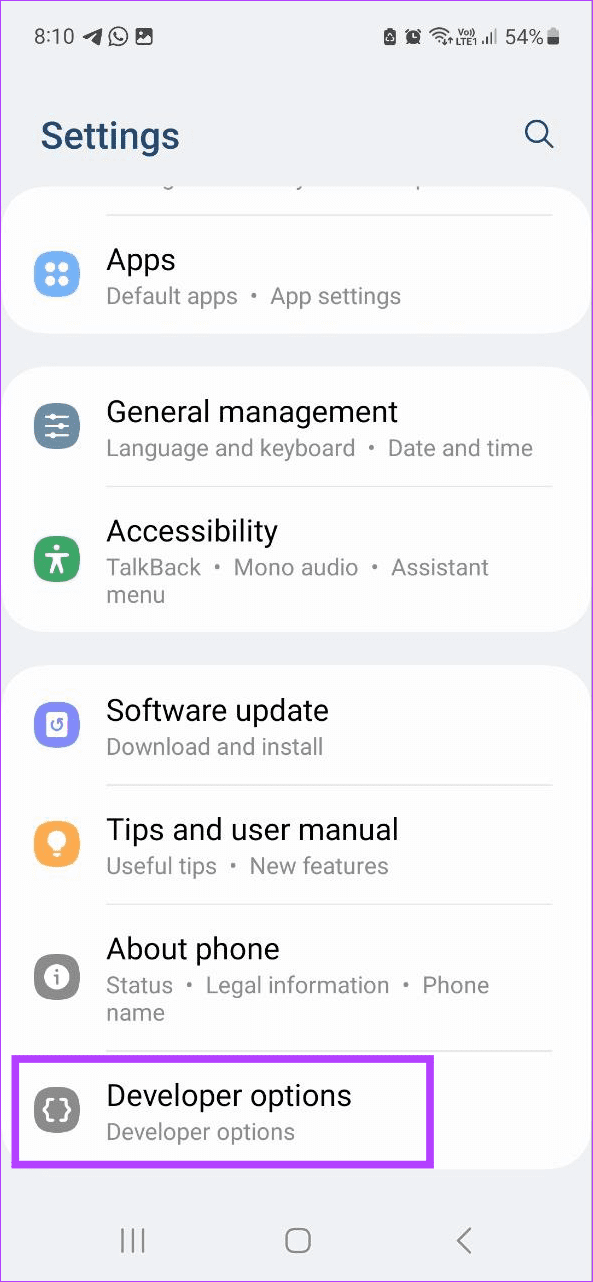
Schritt 2: Scrollen Sie nach unten und tippen Sie auf Fensteranimationsskala.
Schritt 3: Wählen Sie dann „Animation aus“.
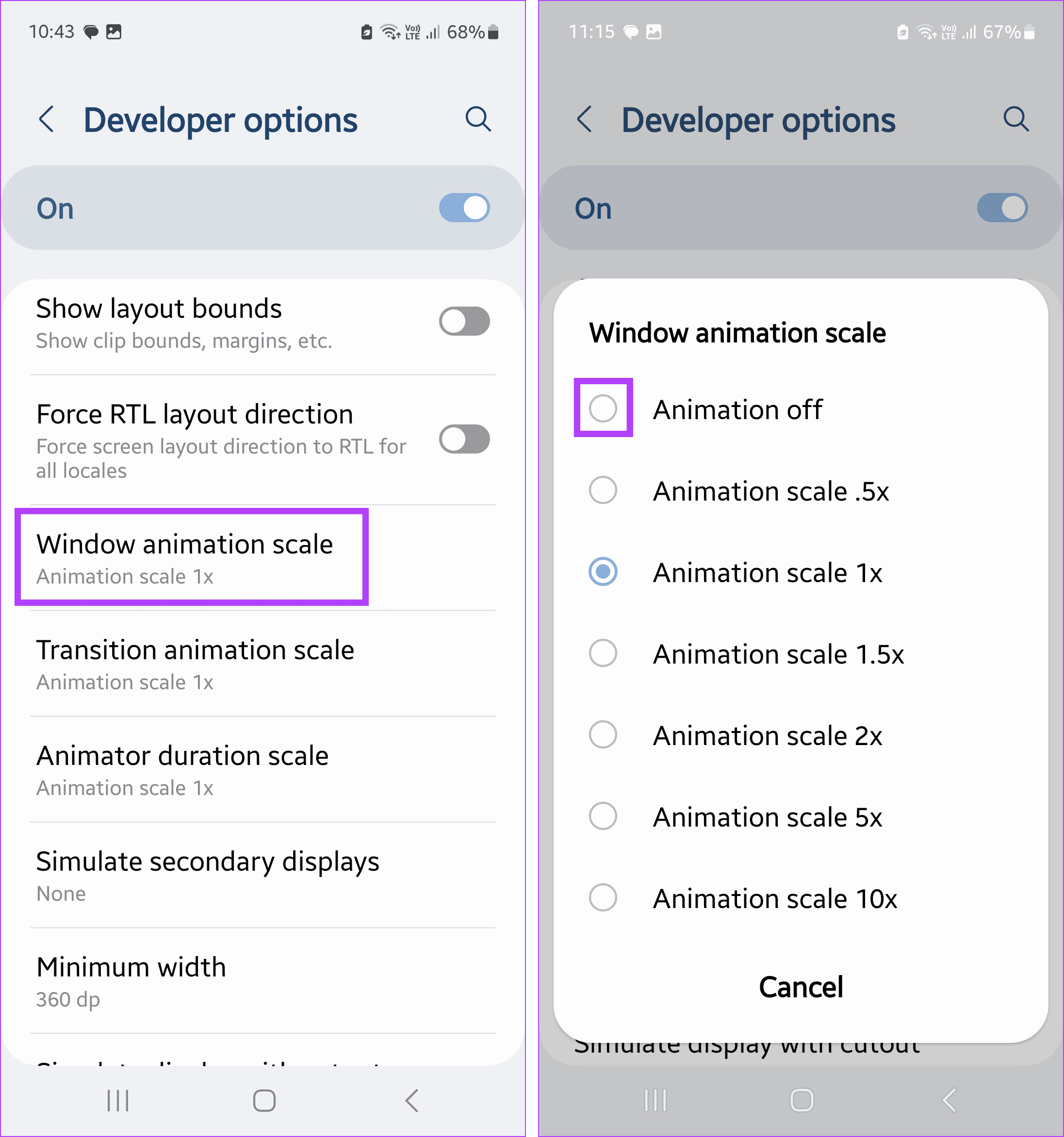
Schritt 4: Tippen Sie anschließend auf die Übergangsanimationsskala.
Schritt 5: Wenn Sie dazu aufgefordert werden, wählen Sie „Animation aus“.
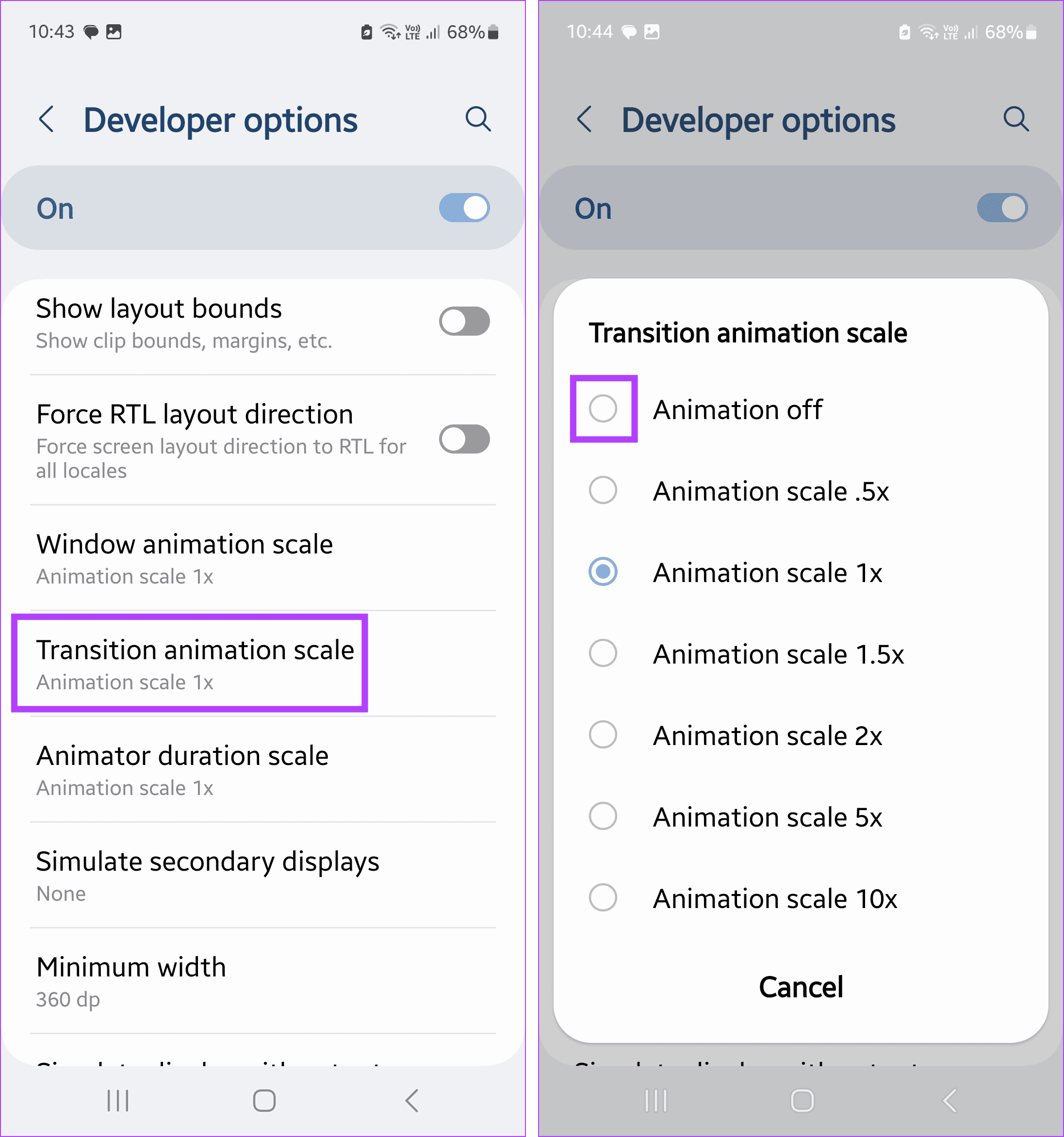
Schritt 6: Tippen Sie abschließend auf die Animator-Dauerskala.
Schritt 7: Wählen Sie erneut Animation aus.
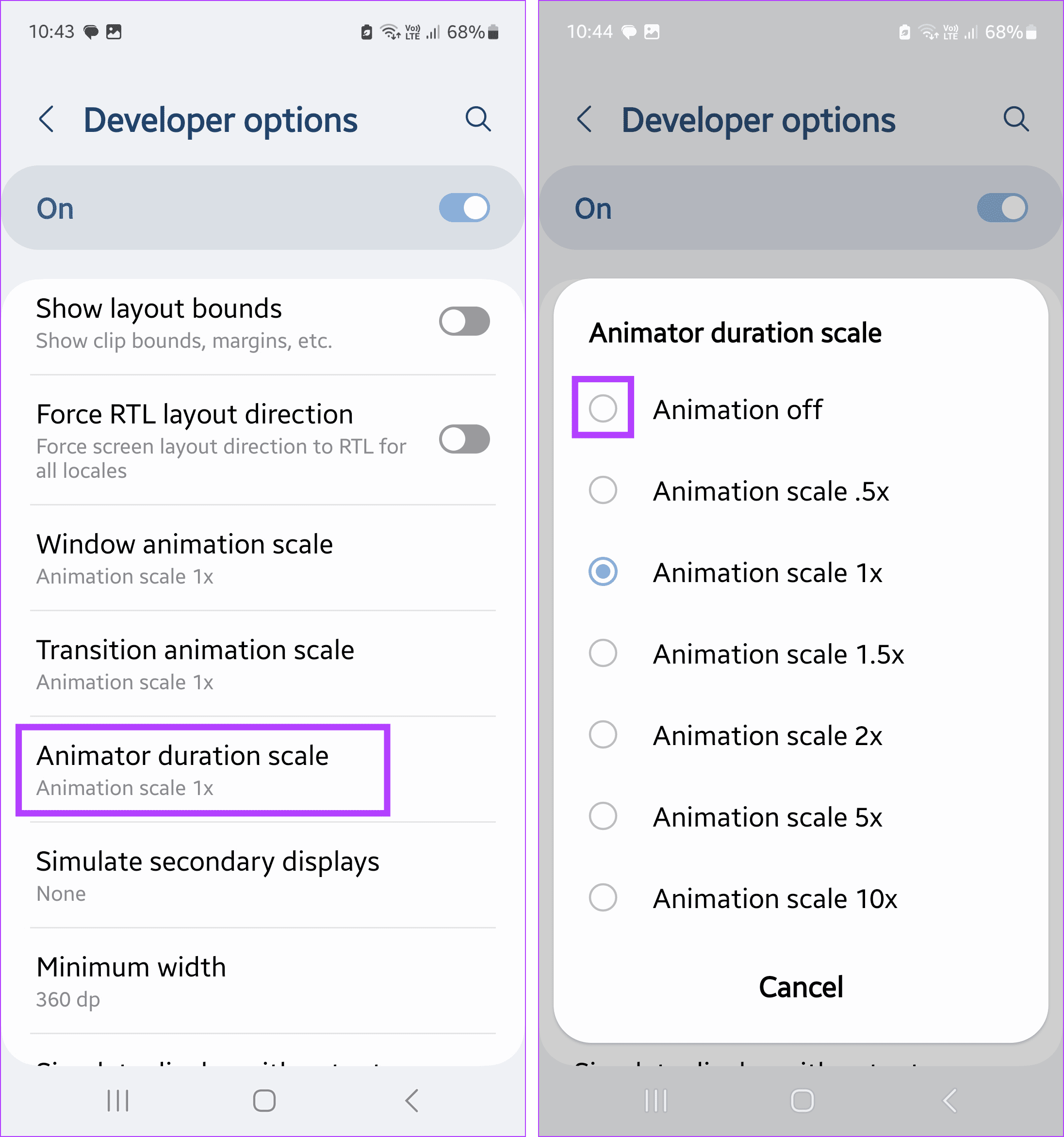
5. Widgets löschen
Die meisten Android-Widgets werden im Hintergrund aktualisiert, um Ihnen die neuesten Informationen anzuzeigen. Dadurch bleiben auch die zugehörigen Apps aktiv. Wenn Sie also nach dem kürzlichen Hinzufügen eines Widgets eine Systemverlangsamung feststellen, entfernen Sie es. Dies sollte die RAM-Nutzung unter Android reduzieren und andere Prozesse beschleunigen. Hier erfahren Sie, wie es geht.
Schritt 1: Suchen Sie auf dem Startbildschirm Ihres Android-Geräts das entsprechende Widget.
Schritt 2: Drücken Sie lange darauf, um weitere Optionen anzuzeigen.
Schritt 3: Tippen Sie hier auf Entfernen.
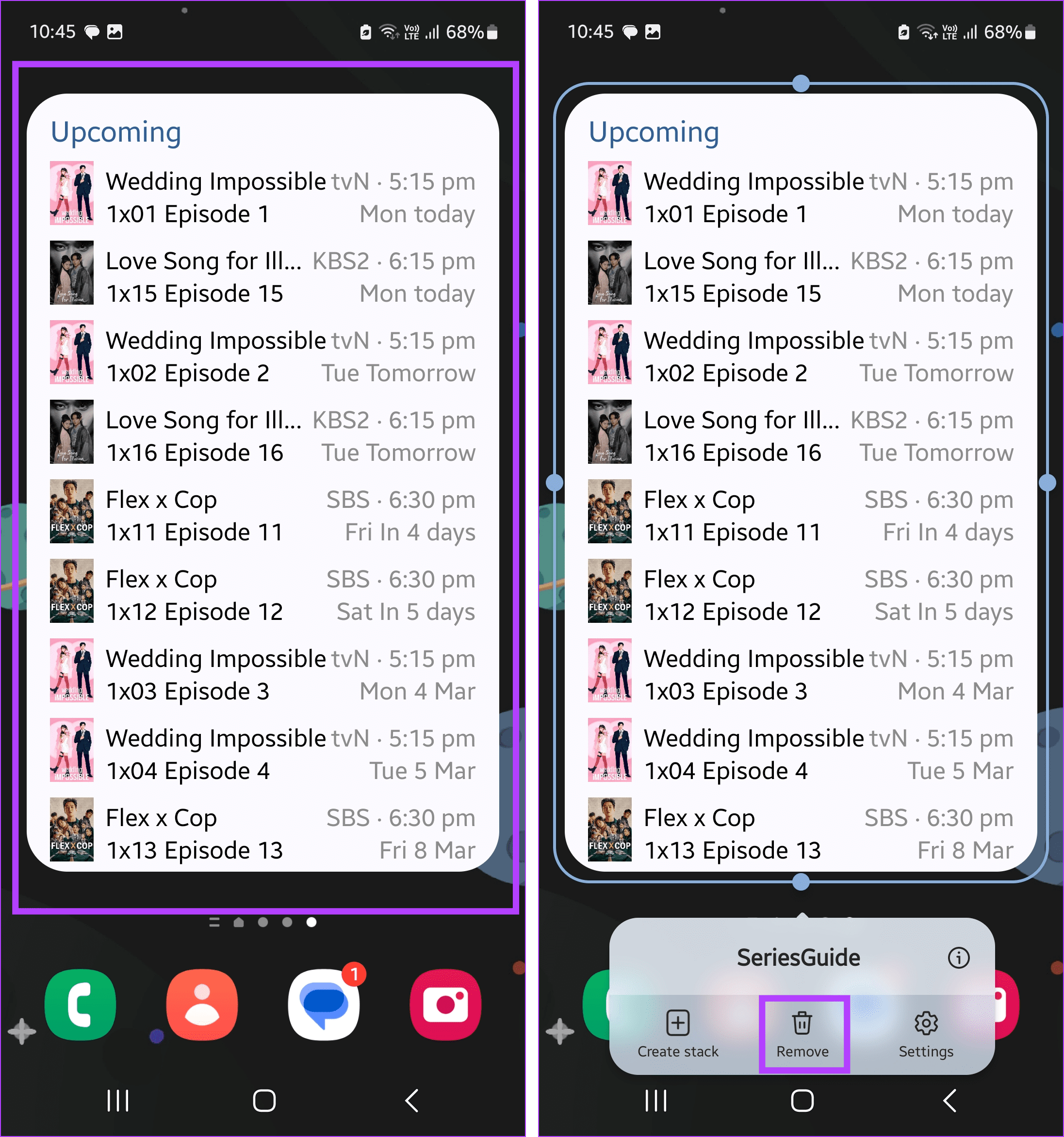
6. Verwenden eines statischen Hintergrundbilds
Auf den meisten Android-Geräten sind heutzutage animierte Hintergrundbilder vorinstalliert, die sich automatisch ändern. Dies ist eine großartige Möglichkeit, Ihr Hintergrundbild zu ändern, ohne etwas tun zu müssen. Dies geht jedoch zu Lasten des Speichers Ihres Geräts und kann es häufig dazu beanspruchen, das nächste Hintergrundbild herunterzuladen und anzuzeigen.
Um dies zu verhindern, legen Sie ein statisches Hintergrundbild fest. Es macht vielleicht weniger Spaß, hilft aber dabei, RAM auf Ihrem Android-Gerät freizugeben. Befolgen Sie dazu die folgenden Schritte.
Schritt 1: Öffnen Sie den Sperrbildschirm Ihres Android-Geräts und drücken Sie lange darauf. Geben Sie bei Aufforderung das Passwort oder die PIN Ihres Geräts ein.
Schritt 2: Tippen Sie dann oben links auf „Hintergründe“.
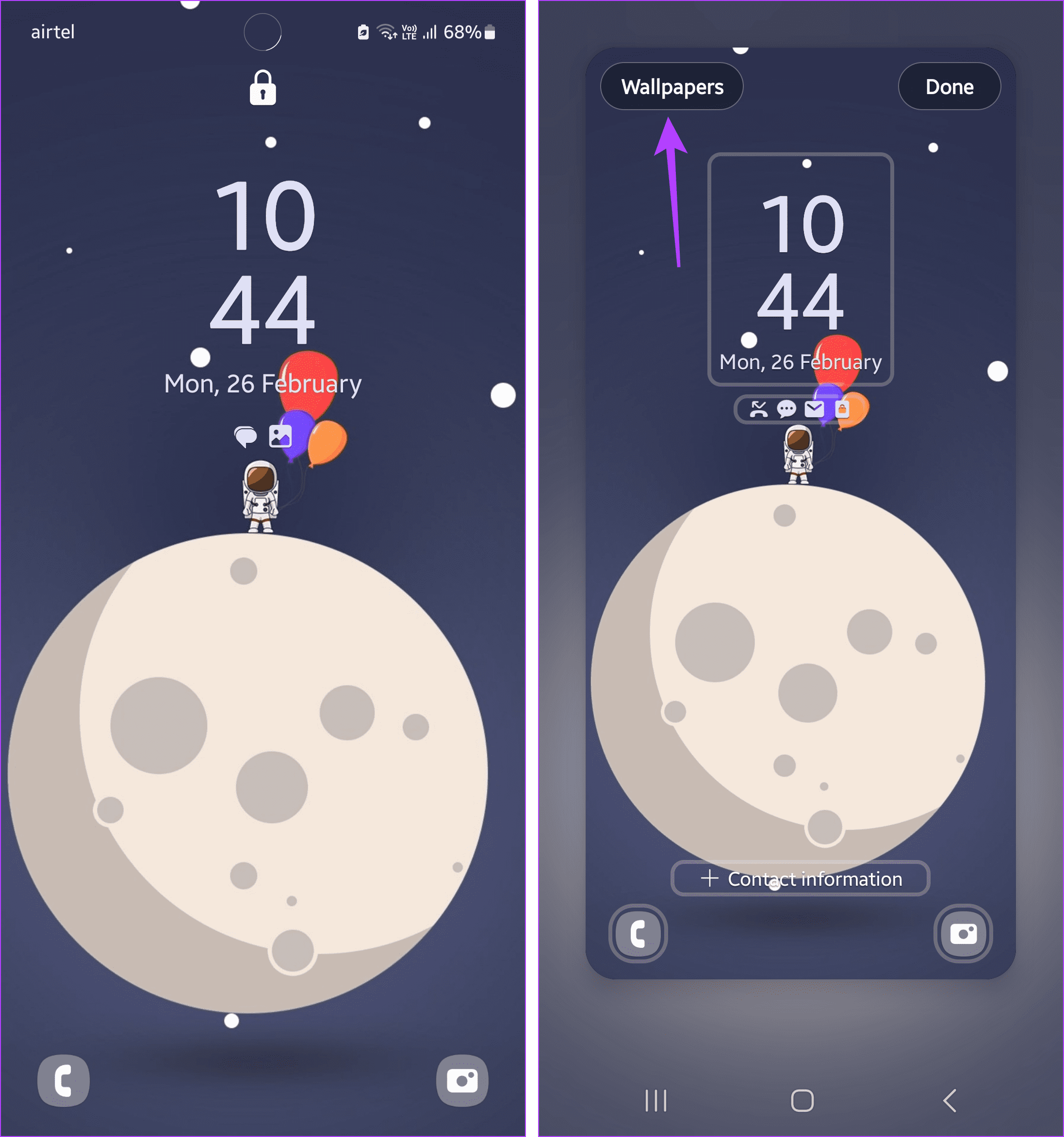
Schritt 3: Wählen Sie aus der Liste der Hintergrundbilder das entsprechende aus.
Schritt 4: Hier sehen Sie, wie das neue Hintergrundbild aussieht. Wenn Sie zufrieden sind, tippen Sie auf „Fertig“.
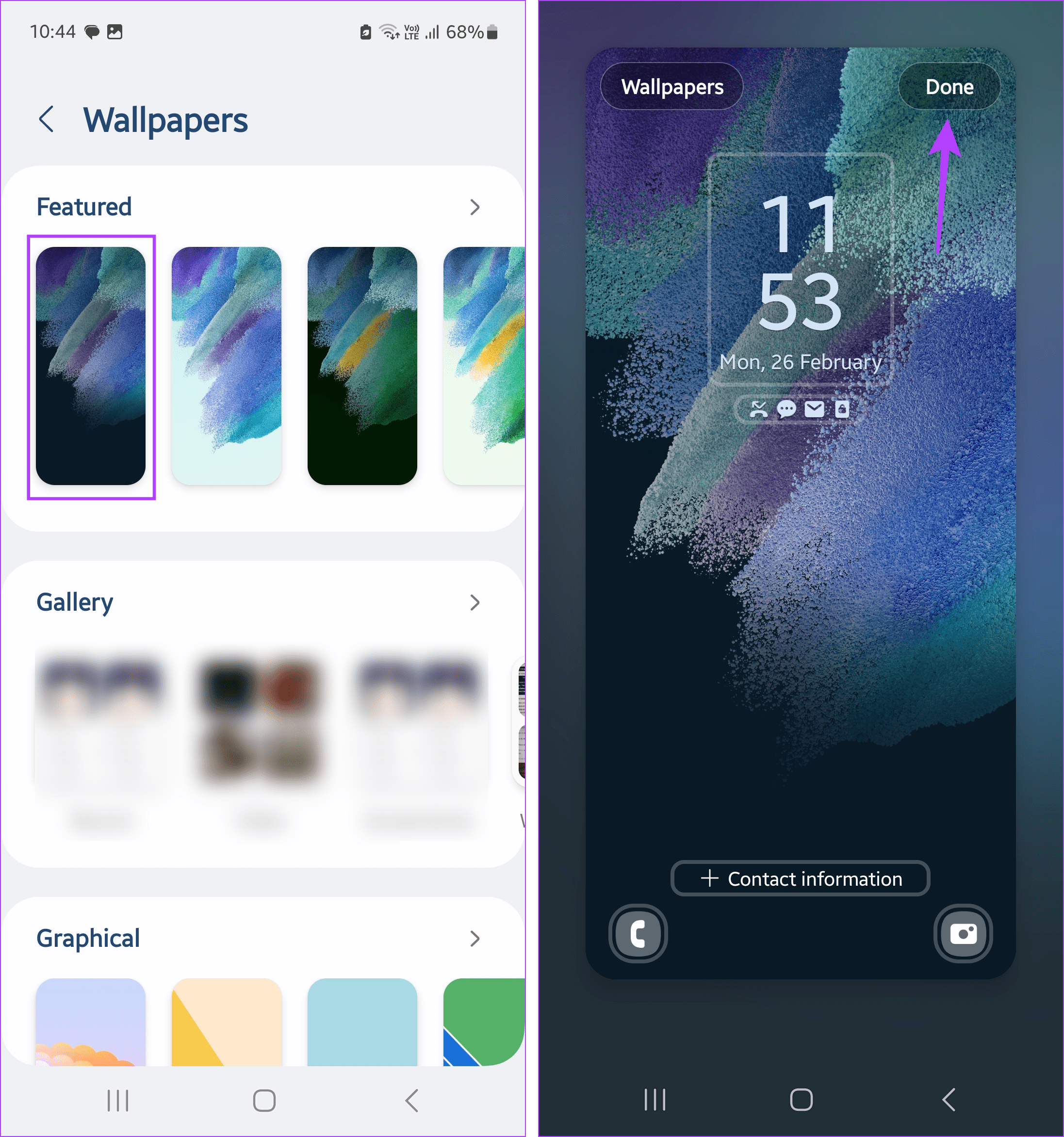
Dadurch wird das Hintergrundbild geändert und das neue statische Hintergrundbild auf Ihrem Android-Telefon festgelegt. Wenn Sie einen Live-Hintergrund haben, können Sie diesen auch in einen statischen ändern, um den Speicherverbrauch auf Ihrem Android-Gerät weiter zu reduzieren.
FAQs zum Reduzieren des Arbeitsspeichers auf Android-Telefonen
Die meisten Android-Geräte verfügen über integrierte Optionen zum Überprüfen und Anzeigen Ihrer aktuellen RAM-Nutzung. Mithilfe dieser Statistiken können Sie dann den RAM entsprechend leeren. Wenn Sie eine RAM-Aufstockung benötigen, prüfen Sie, ob Sie virtuellen RAM verwenden können. Wir raten von der Verwendung von Drittanbieter-Apps ab, da diese auf die Daten Ihres Geräts und andere vertrauliche Informationen zugreifen können.
Idealerweise sollte ein Android-Gerät zwischen 2 GB und 4 GB RAM haben, damit Sie reibungslos surfen können. Wenn Sie jedoch Spiele spielen oder gleichzeitig zu viele aufgabenintensive Apps nutzen, greifen Sie zu Geräten mit 8 GB bis 12 GB Onboard-RAM.
Speichern Sie auf Android RAM frei
Langsame oder nicht reagierende Telefone können ein Albtraum beim Navigieren sein. Wir hoffen, dass dieser Artikel Ihnen dabei geholfen hat, mehr über das Löschen des Arbeitsspeichers auf Ihrem Android-Telefon zu erfahren. Sie können auch unseren Artikel zum Deaktivieren der Sensoren auf Ihrem Android-Telefon lesen, um den Speicherverbrauch des Geräts weiter zu reduzieren.
-
 So beheben Sie Grounded Crashing auf dem PC: Hier ist eine vollständige AnleitungGrounded gehört zu den bekanntesten Survival-Adventure-Spielen. Obwohl das Spiel ein flüssiges Spielerlebnis bietet, kann es bei PC-Spielern zu Proble...Software-Tutorial Veröffentlicht am 22.12.2024
So beheben Sie Grounded Crashing auf dem PC: Hier ist eine vollständige AnleitungGrounded gehört zu den bekanntesten Survival-Adventure-Spielen. Obwohl das Spiel ein flüssiges Spielerlebnis bietet, kann es bei PC-Spielern zu Proble...Software-Tutorial Veröffentlicht am 22.12.2024 -
 CS2 kann Modul-Engine 2 nicht laden? Hier sind einige KorrekturenThe Counter-Strike 2 ist ein beliebtes Spiel, das von vielen Spielern gespielt wird. Bist du einer von ihnen? Wenn dies der Fall ist, kann es manchmal...Software-Tutorial Veröffentlicht am 12.12.2024
CS2 kann Modul-Engine 2 nicht laden? Hier sind einige KorrekturenThe Counter-Strike 2 ist ein beliebtes Spiel, das von vielen Spielern gespielt wird. Bist du einer von ihnen? Wenn dies der Fall ist, kann es manchmal...Software-Tutorial Veröffentlicht am 12.12.2024 -
 Drucker druckt halbseitige Dokumente: 6 einfache LösungenRead our disclosure page to find out how can you help MSPoweruser sustain the editorial team Read more ...Software-Tutorial Veröffentlicht am 25.11.2024
Drucker druckt halbseitige Dokumente: 6 einfache LösungenRead our disclosure page to find out how can you help MSPoweruser sustain the editorial team Read more ...Software-Tutorial Veröffentlicht am 25.11.2024 -
 HDMI-Anschluss funktioniert unter Windows 11 nicht – 5 einfache LösungenLesen Sie unsere Offenlegungsseite, um herauszufinden, wie Sie MSPoweruser dabei helfen können, das Redaktionsteam aufrechtzuerhalten...Software-Tutorial Veröffentlicht am 25.11.2024
HDMI-Anschluss funktioniert unter Windows 11 nicht – 5 einfache LösungenLesen Sie unsere Offenlegungsseite, um herauszufinden, wie Sie MSPoweruser dabei helfen können, das Redaktionsteam aufrechtzuerhalten...Software-Tutorial Veröffentlicht am 25.11.2024 -
 Der Datei-Explorer stürzt unter Windows 10 ständig ab – hier erfahren Sie, wie Sie das Problem beheben könnenLesen Sie unsere Offenlegungsseite, um herauszufinden, wie Sie MSPoweruser dabei helfen können, das Redaktionsteam aufrechtzuerhalten...Software-Tutorial Veröffentlicht am 25.11.2024
Der Datei-Explorer stürzt unter Windows 10 ständig ab – hier erfahren Sie, wie Sie das Problem beheben könnenLesen Sie unsere Offenlegungsseite, um herauszufinden, wie Sie MSPoweruser dabei helfen können, das Redaktionsteam aufrechtzuerhalten...Software-Tutorial Veröffentlicht am 25.11.2024 -
 Instagram hinkt hinterher? 6 Möglichkeiten, das Problem auf Android- und iOS-Geräten zu behebenManchmal reichen die einfachsten Lösungen aus. Wenn Instagram verzögert ist, schließen Sie es einfach und öffnen Sie es erneut. Unabhängig davon, ob ...Software-Tutorial Veröffentlicht am 25.11.2024
Instagram hinkt hinterher? 6 Möglichkeiten, das Problem auf Android- und iOS-Geräten zu behebenManchmal reichen die einfachsten Lösungen aus. Wenn Instagram verzögert ist, schließen Sie es einfach und öffnen Sie es erneut. Unabhängig davon, ob ...Software-Tutorial Veröffentlicht am 25.11.2024 -
 So beheben Sie einen defekten Zwischenablageverlauf in Windows 11Der Verlauf der Zwischenablage ist eine hilfreiche Funktion in Windows, da Sie damit Inhalte, die Sie in der Vergangenheit kopiert haben, wie Text und...Software-Tutorial Veröffentlicht am 22.11.2024
So beheben Sie einen defekten Zwischenablageverlauf in Windows 11Der Verlauf der Zwischenablage ist eine hilfreiche Funktion in Windows, da Sie damit Inhalte, die Sie in der Vergangenheit kopiert haben, wie Text und...Software-Tutorial Veröffentlicht am 22.11.2024 -
 5 Korrekturen für den Fehler „Microsoft hat Makros blockiert“ in Excel für WindowsFix 1: Datei entsperren Microsoft Excel blockiert möglicherweise Makros für eine Tabellenkalkulation, wenn Sie diese von einem anderen Computer oder a...Software-Tutorial Veröffentlicht am 19.11.2024
5 Korrekturen für den Fehler „Microsoft hat Makros blockiert“ in Excel für WindowsFix 1: Datei entsperren Microsoft Excel blockiert möglicherweise Makros für eine Tabellenkalkulation, wenn Sie diese von einem anderen Computer oder a...Software-Tutorial Veröffentlicht am 19.11.2024 -
 Planet Coaster 2 stürzt ab/startet nicht? Hier ist eine AnleitungWenn Sie ein Spielefan sind, haben Sie wahrscheinlich schon von Planet Coaster 2 gehört. Wenn Ihr Planet Coaster 2 beim Spielen immer wieder abstürzt,...Software-Tutorial Veröffentlicht am 18.11.2024
Planet Coaster 2 stürzt ab/startet nicht? Hier ist eine AnleitungWenn Sie ein Spielefan sind, haben Sie wahrscheinlich schon von Planet Coaster 2 gehört. Wenn Ihr Planet Coaster 2 beim Spielen immer wieder abstürzt,...Software-Tutorial Veröffentlicht am 18.11.2024 -
 Wie behebt man den OOBELANGUAGE-Fehler unter Windows? ReparaturanleitungWenn Sie versuchen, Windows 11/10 einzurichten, kann bei der Sprachauswahl bei OOBELANGUAGE die Fehlermeldung „Es ist ein Fehler aufgetreten“ auftrete...Software-Tutorial Veröffentlicht am 18.11.2024
Wie behebt man den OOBELANGUAGE-Fehler unter Windows? ReparaturanleitungWenn Sie versuchen, Windows 11/10 einzurichten, kann bei der Sprachauswahl bei OOBELANGUAGE die Fehlermeldung „Es ist ein Fehler aufgetreten“ auftrete...Software-Tutorial Veröffentlicht am 18.11.2024 -
 Können Sie in Ihren iPhone-Nachrichten keine Fotos sehen? Hier erfahren Sie, wie Sie das Problem beheben könnenLadet die Nachrichten-App Ihres iPhones keine Bilder, die Sie über iMessage oder MMS erhalten haben? Dies ist ein ziemlich häufiges Problem, das sich ...Software-Tutorial Veröffentlicht am 18.11.2024
Können Sie in Ihren iPhone-Nachrichten keine Fotos sehen? Hier erfahren Sie, wie Sie das Problem beheben könnenLadet die Nachrichten-App Ihres iPhones keine Bilder, die Sie über iMessage oder MMS erhalten haben? Dies ist ein ziemlich häufiges Problem, das sich ...Software-Tutorial Veröffentlicht am 18.11.2024 -
 Ich habe diese 10 Windows 11-Einstellungen geändert, um die Akkulaufzeit meines Laptops zu maximierenLaptop-Akkus werden mit der Zeit schwächer und verlieren ihre Kapazität, was zu einer kürzeren Betriebszeit führt. Ich war mit meinem ASUS-Laptop mit ...Software-Tutorial Veröffentlicht am 17.11.2024
Ich habe diese 10 Windows 11-Einstellungen geändert, um die Akkulaufzeit meines Laptops zu maximierenLaptop-Akkus werden mit der Zeit schwächer und verlieren ihre Kapazität, was zu einer kürzeren Betriebszeit führt. Ich war mit meinem ASUS-Laptop mit ...Software-Tutorial Veröffentlicht am 17.11.2024 -
 Wie deaktiviere ich das Passwort nach dem Ruhezustand unter Windows 11? 4 Wege!Standardmäßig verlangt Windows von Benutzern, dass sie sich nach dem Aufwachen aus dem Energiesparmodus erneut mit dem Computerkennwort anmelden. Manc...Software-Tutorial Veröffentlicht am 17.11.2024
Wie deaktiviere ich das Passwort nach dem Ruhezustand unter Windows 11? 4 Wege!Standardmäßig verlangt Windows von Benutzern, dass sie sich nach dem Aufwachen aus dem Energiesparmodus erneut mit dem Computerkennwort anmelden. Manc...Software-Tutorial Veröffentlicht am 17.11.2024 -
 So beheben Sie den Fehler „Gebundenes Bild nicht unterstützt“: 4 effektive MöglichkeitenDas Auftreten des Fehlers „Gebundenes Bild nicht unterstützt“ auf Ihrem Windows-PC kann beim Arbeiten oder Spielen ziemlich ärgerlich und frustrierend...Software-Tutorial Veröffentlicht am 17.11.2024
So beheben Sie den Fehler „Gebundenes Bild nicht unterstützt“: 4 effektive MöglichkeitenDas Auftreten des Fehlers „Gebundenes Bild nicht unterstützt“ auf Ihrem Windows-PC kann beim Arbeiten oder Spielen ziemlich ärgerlich und frustrierend...Software-Tutorial Veröffentlicht am 17.11.2024 -
 Finden Sie den Speicherort der Planet Coaster 2-Dateien und sichern Sie die Dateien auf dem PCWenn Sie das Spiel häufig spielen, müssen Sie mit dem Speicherort der Planet Coaster 2-Datei vertraut sein. Wenn Sie keine Ahnung haben, wie Sie auf e...Software-Tutorial Veröffentlicht am 17.11.2024
Finden Sie den Speicherort der Planet Coaster 2-Dateien und sichern Sie die Dateien auf dem PCWenn Sie das Spiel häufig spielen, müssen Sie mit dem Speicherort der Planet Coaster 2-Datei vertraut sein. Wenn Sie keine Ahnung haben, wie Sie auf e...Software-Tutorial Veröffentlicht am 17.11.2024
Chinesisch lernen
- 1 Wie sagt man „gehen“ auf Chinesisch? 走路 Chinesische Aussprache, 走路 Chinesisch lernen
- 2 Wie sagt man auf Chinesisch „Flugzeug nehmen“? 坐飞机 Chinesische Aussprache, 坐飞机 Chinesisch lernen
- 3 Wie sagt man auf Chinesisch „einen Zug nehmen“? 坐火车 Chinesische Aussprache, 坐火车 Chinesisch lernen
- 4 Wie sagt man auf Chinesisch „Bus nehmen“? 坐车 Chinesische Aussprache, 坐车 Chinesisch lernen
- 5 Wie sagt man „Fahren“ auf Chinesisch? 开车 Chinesische Aussprache, 开车 Chinesisch lernen
- 6 Wie sagt man Schwimmen auf Chinesisch? 游泳 Chinesische Aussprache, 游泳 Chinesisch lernen
- 7 Wie sagt man auf Chinesisch „Fahrrad fahren“? 骑自行车 Chinesische Aussprache, 骑自行车 Chinesisch lernen
- 8 Wie sagt man auf Chinesisch Hallo? 你好Chinesische Aussprache, 你好Chinesisch lernen
- 9 Wie sagt man „Danke“ auf Chinesisch? 谢谢Chinesische Aussprache, 谢谢Chinesisch lernen
- 10 How to say goodbye in Chinese? 再见Chinese pronunciation, 再见Chinese learning

























